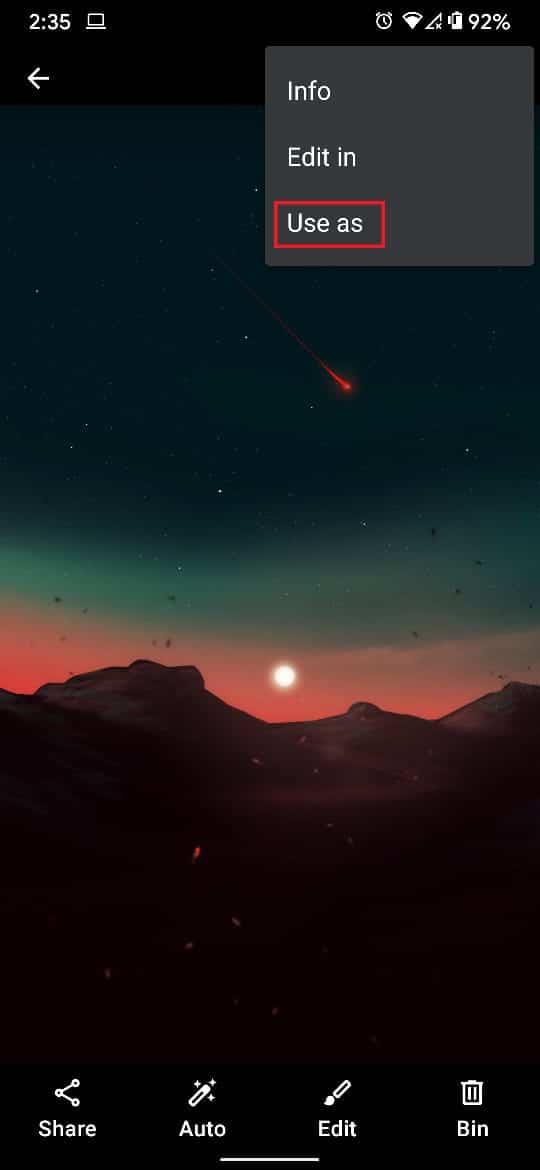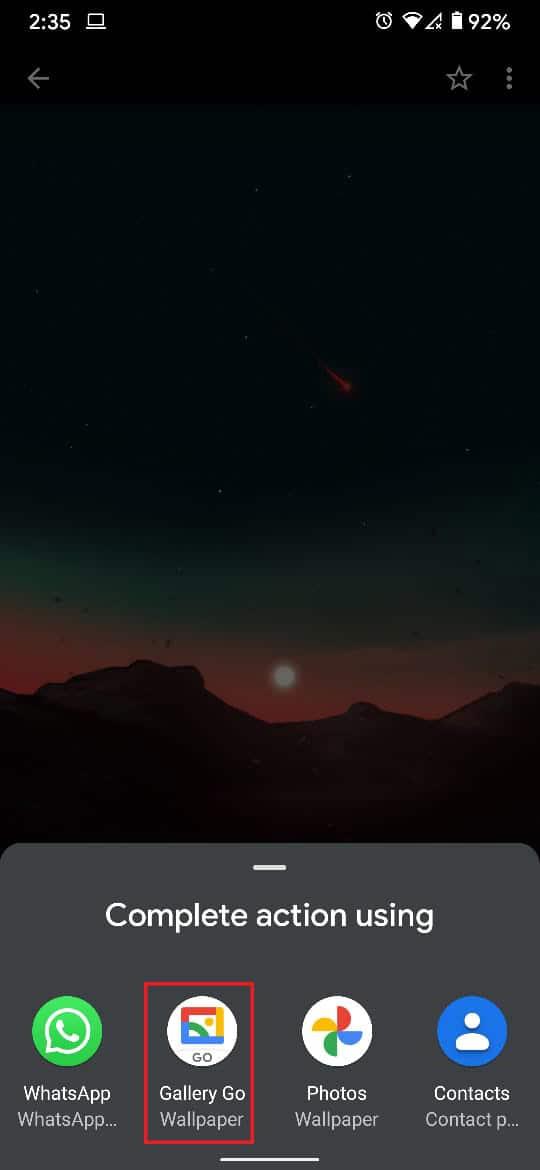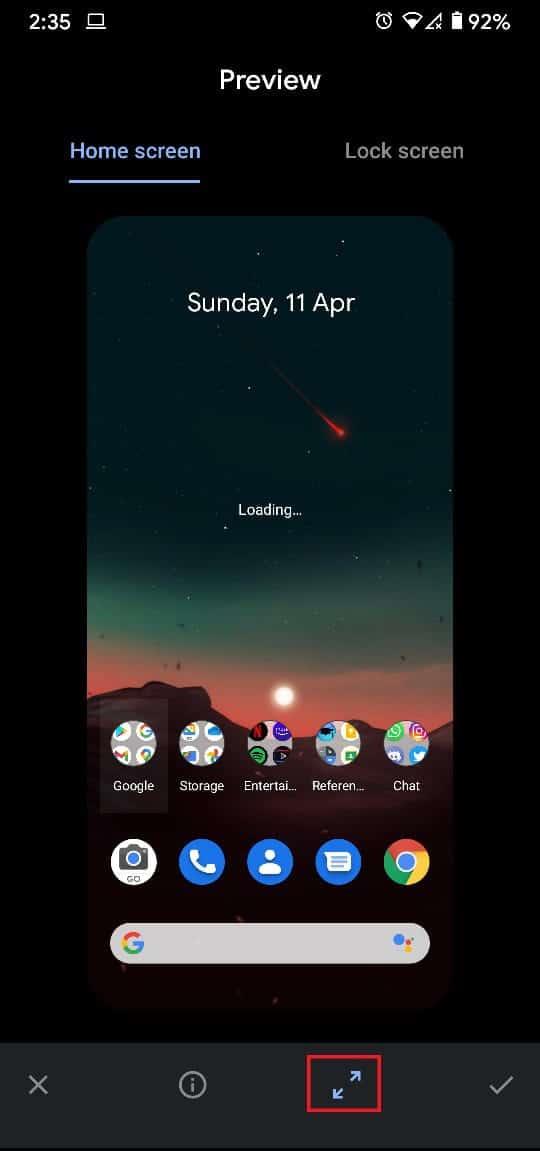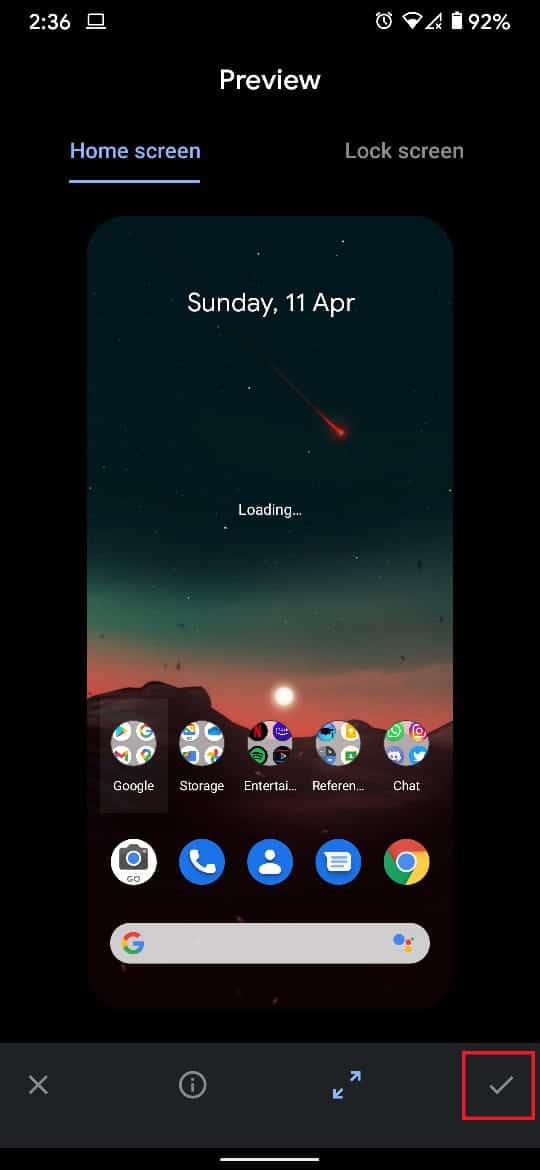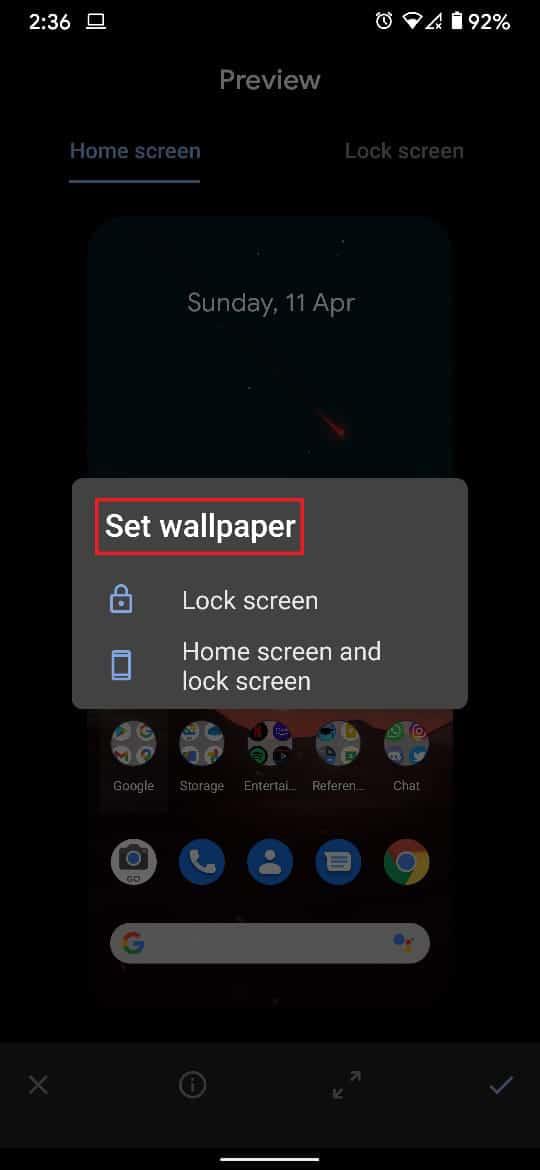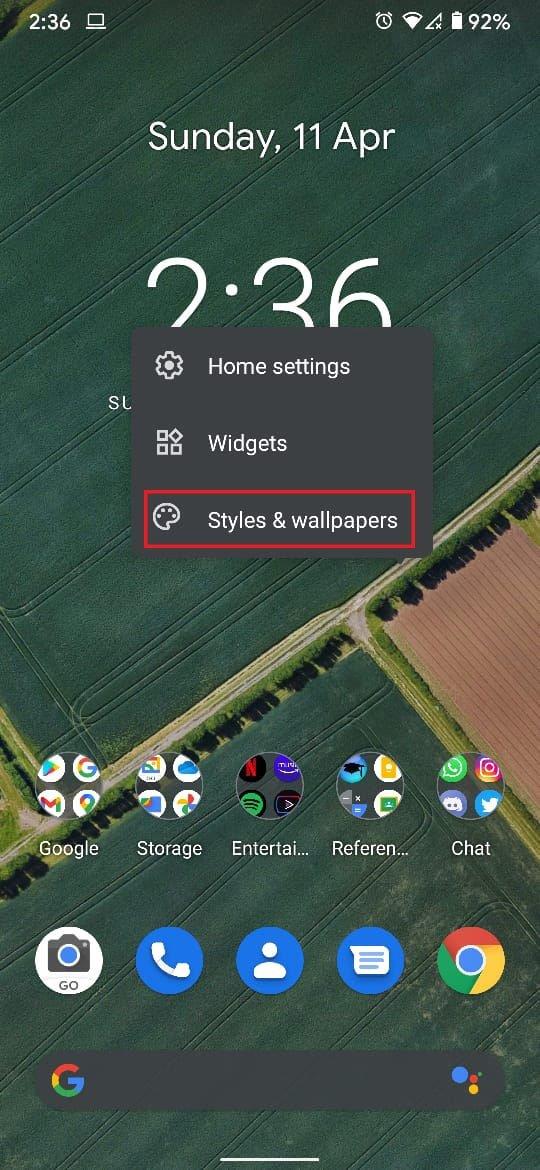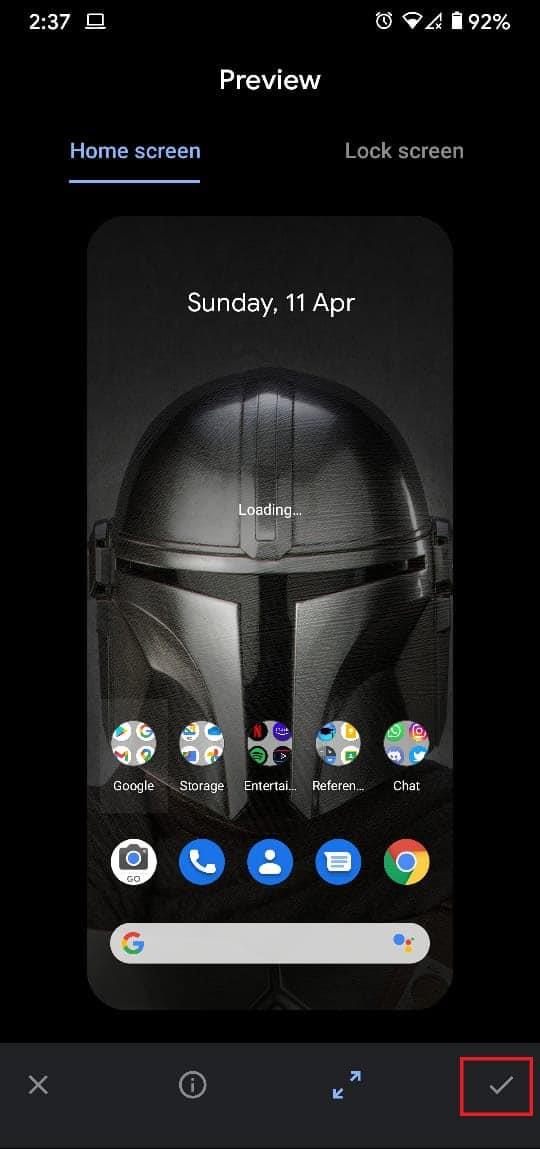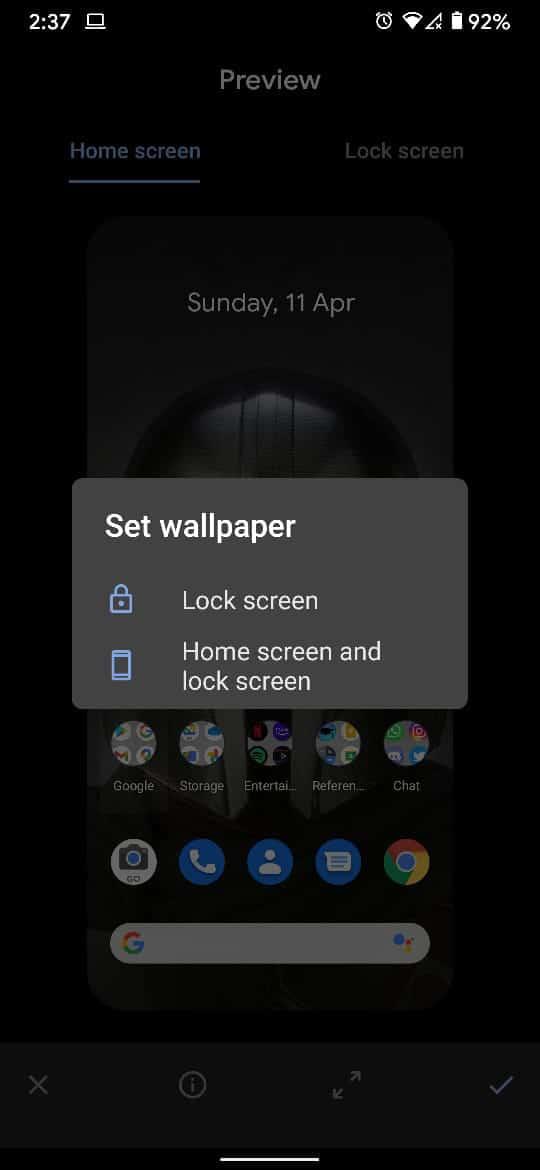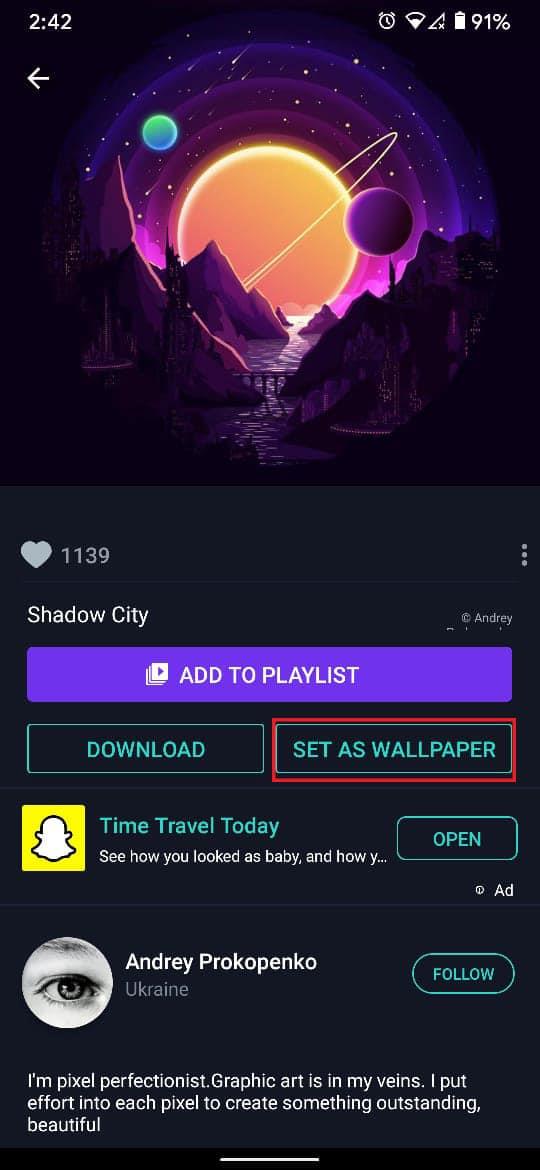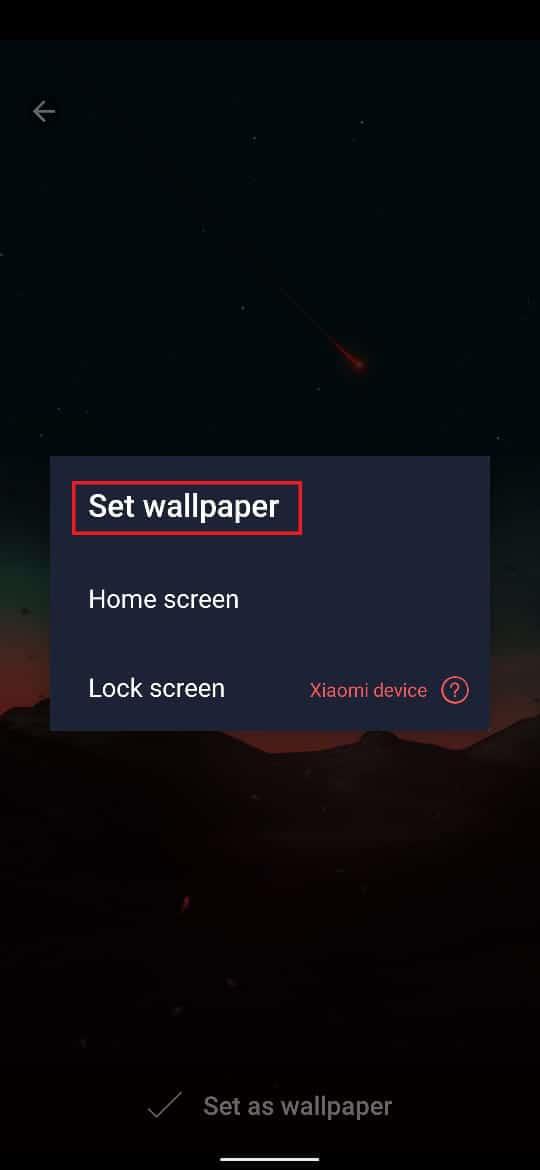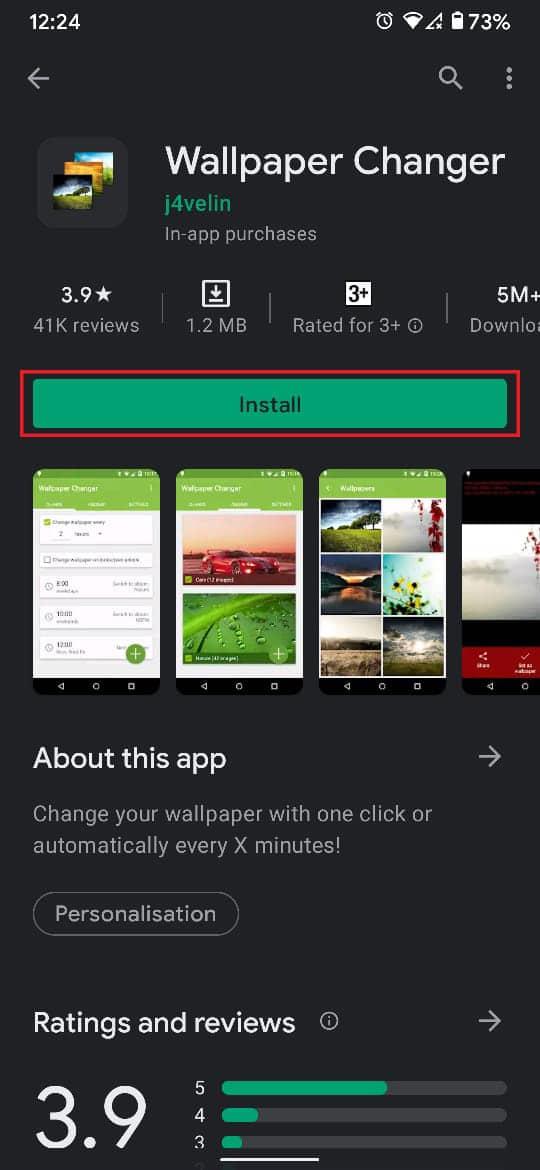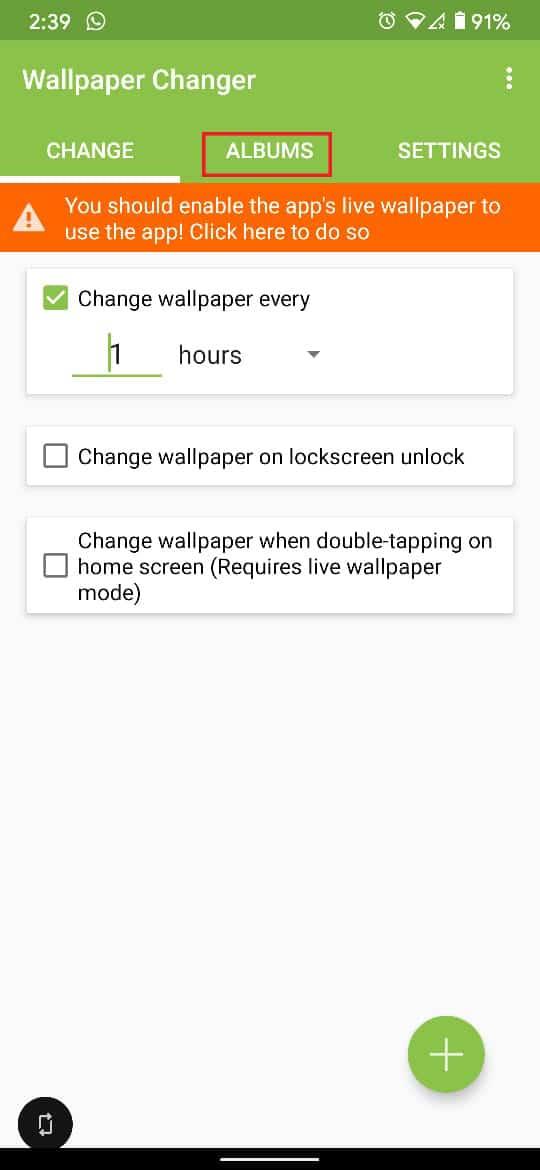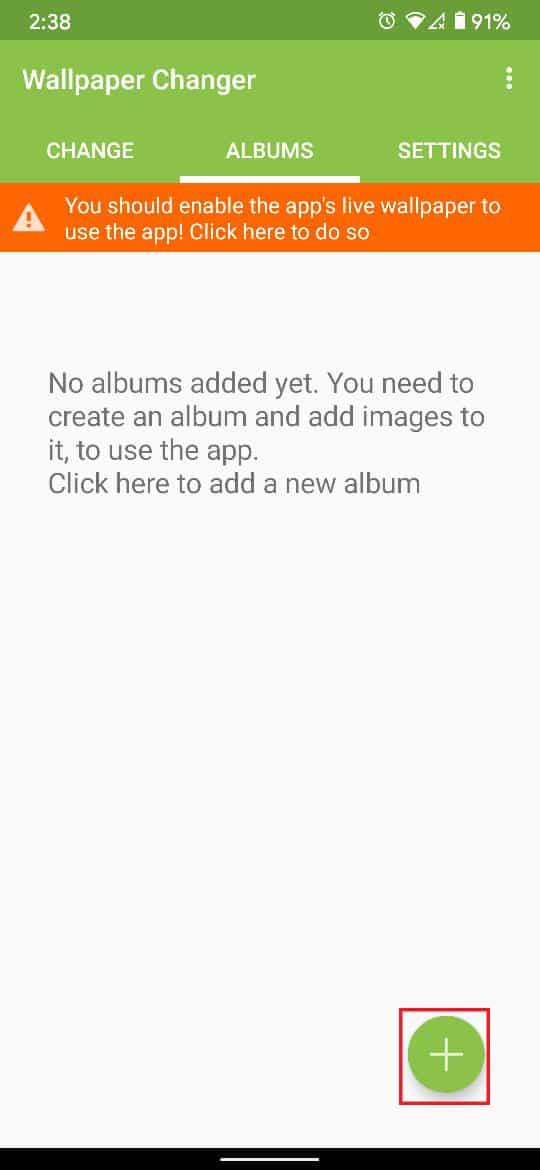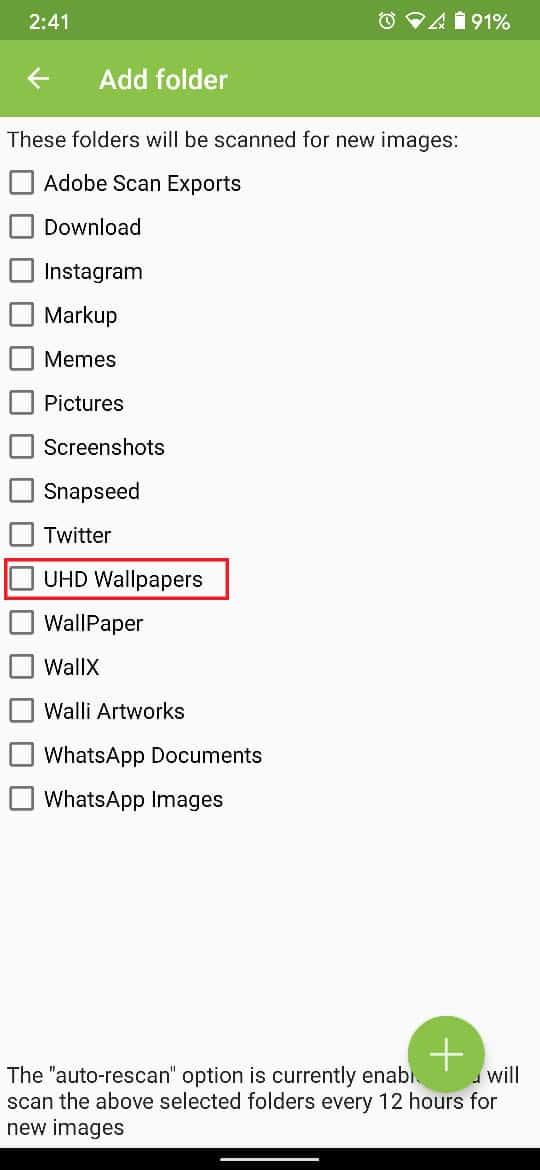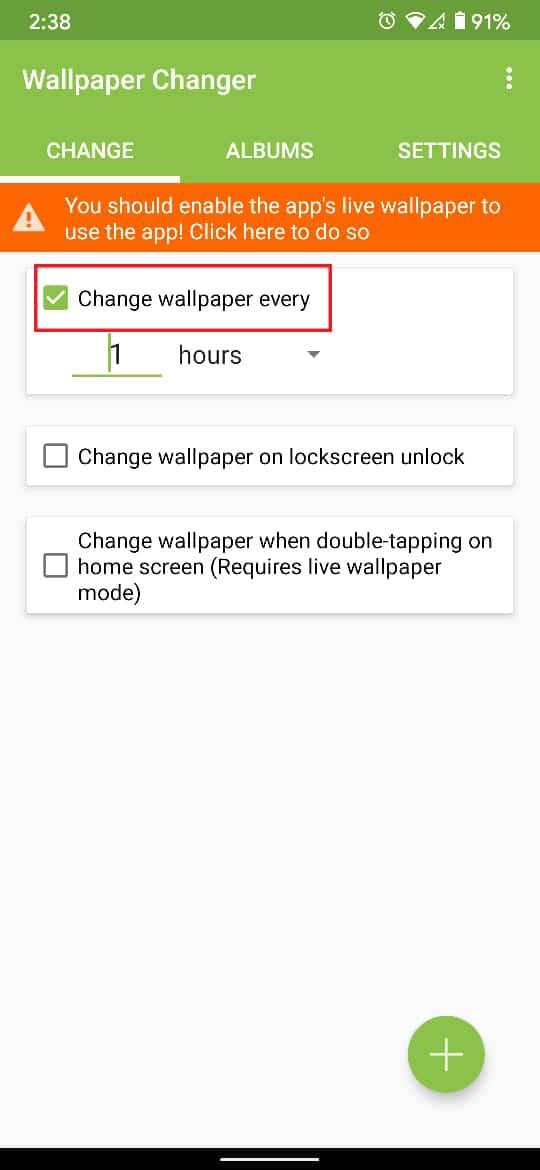L'identità di ogni dispositivo e del suo proprietario è determinata dal tipo di sfondi del dispositivo. Questi sfondi definiscono l'intero aspetto del tuo smartphone e lo rendono visivamente accattivante. Se sei un utente Android e vuoi mostrare la tua personalità, ecco una guida per aiutarti a capire come cambiare lo sfondo su Android.

Contenuti
Non riesci a cambiare lo sfondo sul telefono Android? Vediamo come
Perché cambiare lo sfondo?
I dispositivi Android si distinguono dalla concorrenza per la loro capacità di essere personalizzati e modificati. Uno dei modi migliori per migliorare l'aspetto del tuo dispositivo Android è cambiare lo sfondo. Se sei un nuovo utente Android, probabilmente il tuo dispositivo ha lo sfondo di serie. Questo sfondo difficilmente corrisponde ai tuoi gusti e cambiarlo potrebbe essere l'opzione ideale. Per i nuovi utenti Android, il processo potrebbe essere un po' strano, quindi continua a leggere per scoprire come puoi cambiare lo sfondo del tuo Android e alterare l'aspetto completo del tuo smartphone.
Metodo 1: seleziona un'immagine dalla galleria come sfondo
La tua Galleria probabilmente ha le tue foto preferite che farebbero gli sfondi ideali sul tuo dispositivo. Android consente agli utenti di selezionare le immagini dalla galleria e di impostarle come sfondo del proprio schermo. Ecco come puoi impostare un'immagine dalla tua galleria come sfondo su Android:
1. Apri l' applicazione Galleria sul tuo dispositivo Android.
2. Dalle tue immagini, naviga e trova l'immagine che desideri impostare come sfondo.
3. Nell'angolo in alto a destra dell'immagine, tocca i tre punti per visualizzare ulteriori opzioni. Questa opzione potrebbe trovarsi in modo diverso in base alla tua app Galleria, ma lo scopo è trovare il pulsante che apre tutte le impostazioni relative all'immagine .

4. Dalle opzioni visualizzate, toccare "Usa come". Ancora una volta, questa opzione potrebbe essere diversa per il tuo dispositivo e potrebbe essere "Imposta come".
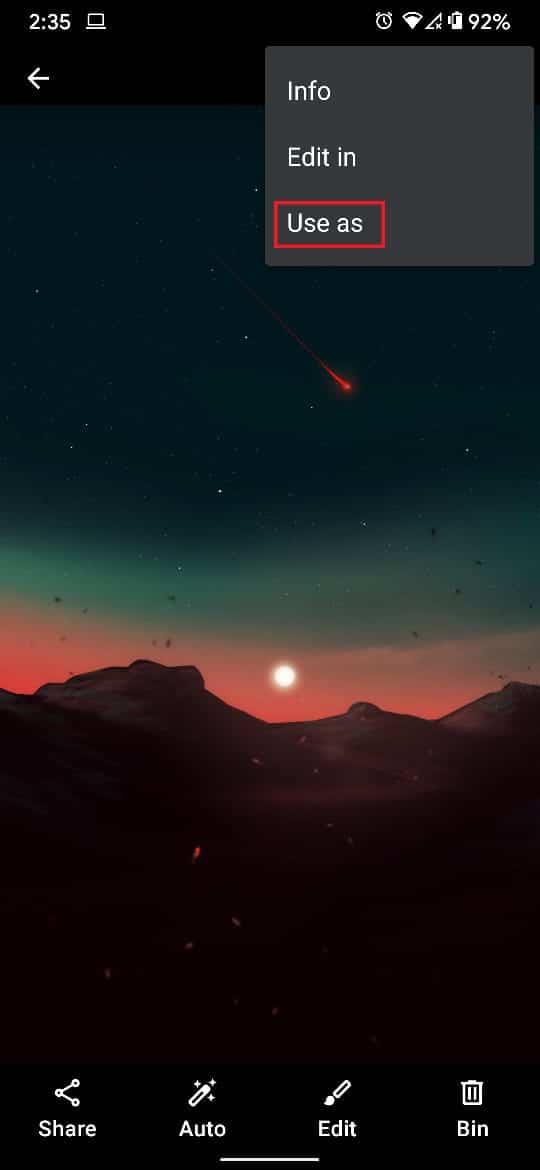
5. Nel pannello "Completa l'azione utilizzando" , tocca l'opzione che mostra l'app della tua galleria e dice Sfondo.
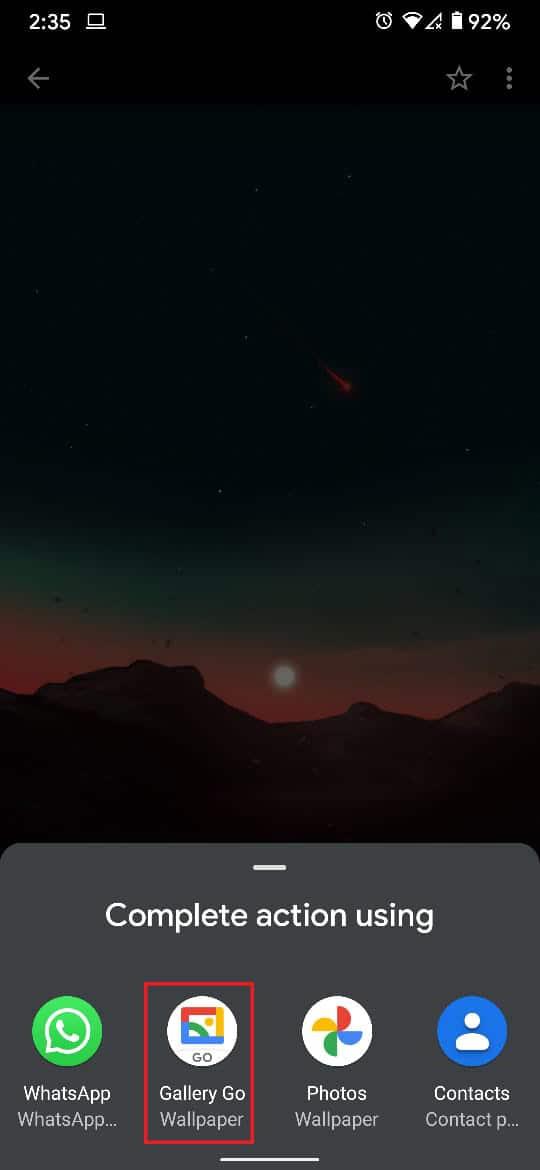
6. Verrai reindirizzato alla pagina di anteprima, dove la tua galleria ti darà una stima approssimativa di come apparirà lo sfondo.
7. Puoi toccare i pannelli "Schermata iniziale" e "Blocca schermo" per vedere come apparirà lo sfondo sul tuo dispositivo. Puoi anche regolare le dimensioni dello sfondo toccando l'icona delle "frecce opposte" in basso.
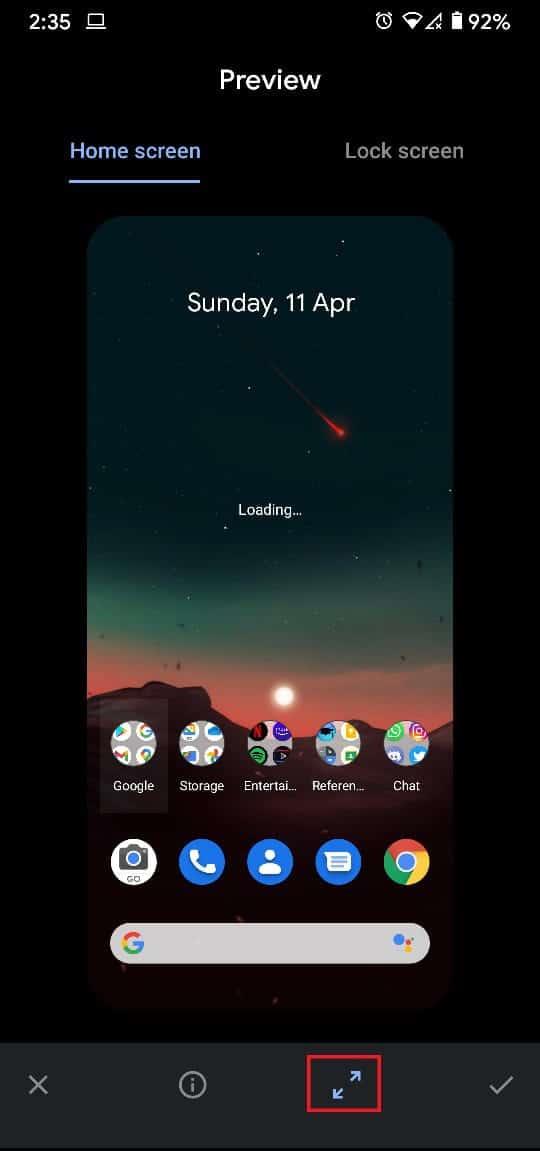
8. Una volta che sei soddisfatto di tutte le impostazioni, tocca il pulsante di spunta nell'angolo in basso a destra dello schermo per procedere.
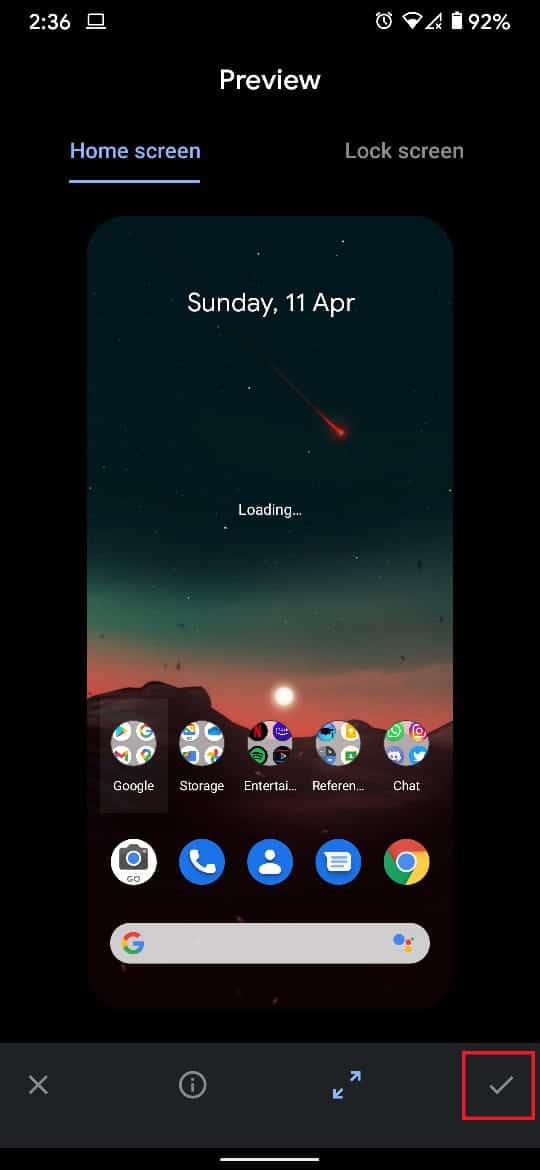
9. Apparirà una finestra che ti chiederà se desideri impostare lo sfondo come schermata iniziale , schermata di blocco o entrambi.
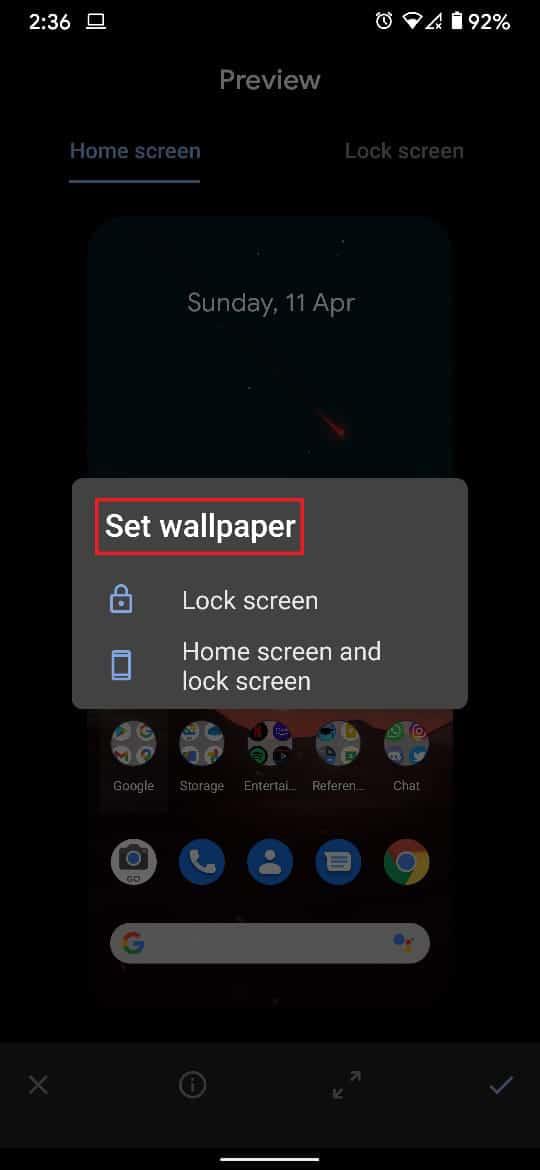
10. Tocca qualsiasi opzione in base alle tue esigenze e lo sfondo sul tuo dispositivo Android verrà modificato di conseguenza.
Leggi anche: Le 10 migliori app gratuite per sfondi Android
Metodo 2: utilizzare il selettore di sfondi integrato su Android
Tutti i dispositivi Android hanno alcuni sfondi che sono stati salvati dal produttore prima della vendita del telefono. Sebbene la gamma di questi sfondi sia limitata, spesso hanno alcune opzioni interessanti che possono adattarsi alla tua personalità. Ecco come puoi utilizzare le funzionalità integrate sul tuo dispositivo e impostare lo sfondo sulla schermata iniziale di Android:
1. Nella schermata iniziale del tuo dispositivo Android, trova uno spazio vuoto, libero da app e widget.
2. Tocca e tieni premuto quello spazio vuoto finché non si aprono le opzioni di personalizzazione.
3. Tocca "Stili e sfondi" per visualizzare gli sfondi disponibili sul tuo dispositivo.
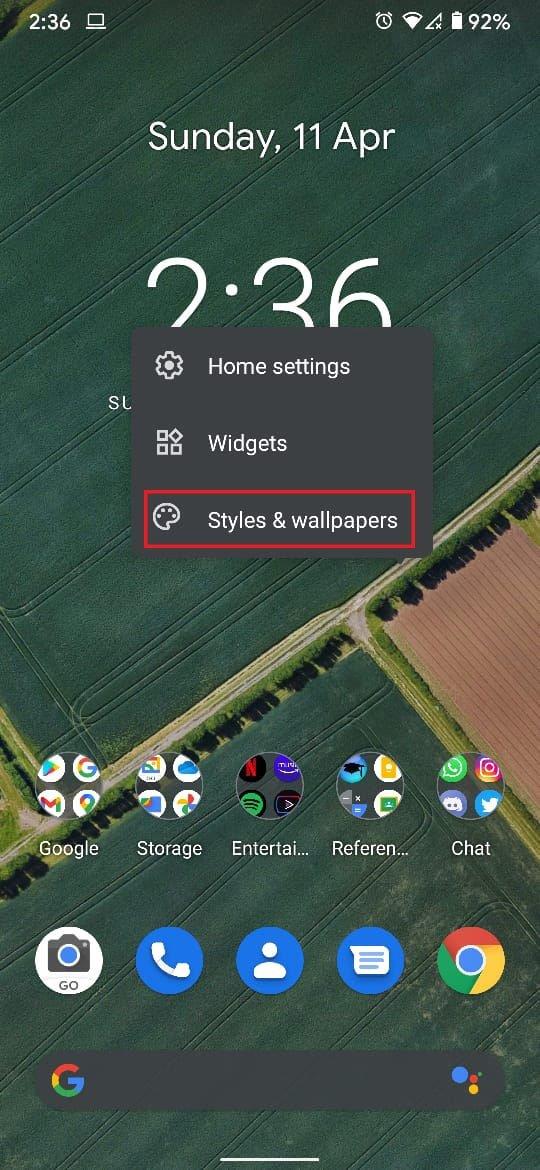
4. In base al modello del tuo dispositivo e alla versione di Android, il pannello dello sfondo integrato avrà sfondi diversi.
5. È possibile selezionare la categoria di sfondi che si desidera visualizzare nella schermata iniziale e toccare lo sfondo di propria scelta.
6. Toccare l'icona che assomiglia a un segno di spunta nell'angolo in basso a destra dello schermo.
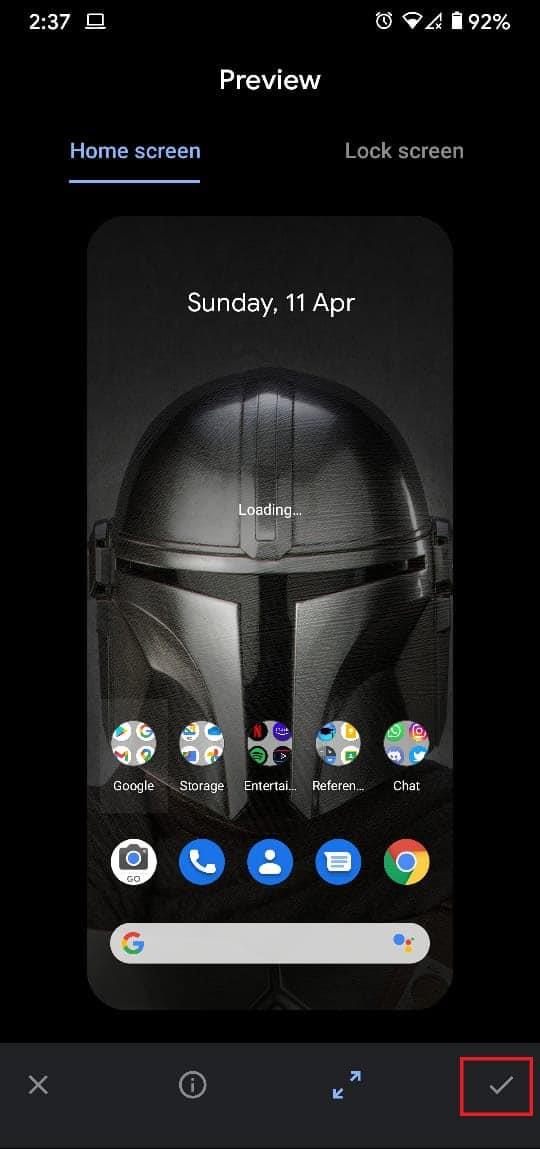
7. È quindi possibile selezionare se si desidera visualizzare lo sfondo sulla schermata iniziale o sulla schermata di blocco.
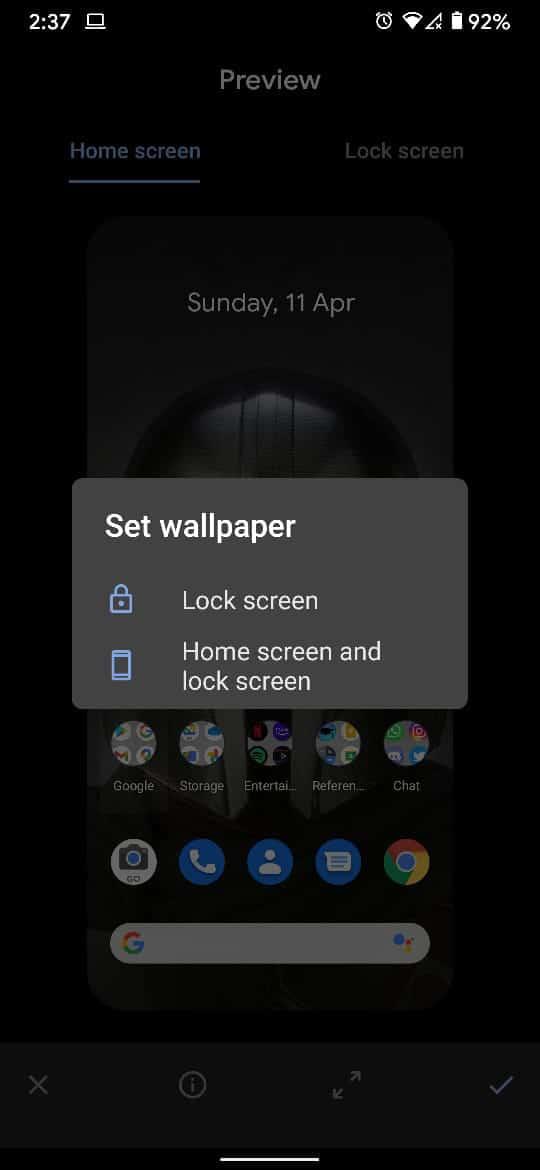
8. Lo sfondo del tuo dispositivo Android verrà impostato in base alle tue preferenze.
Metodo 3: usa le app per sfondi dal Play Store
Il Google Play Store è pieno di applicazioni adatte agli sfondi sul tuo dispositivo Android. Queste applicazioni offrono tantissime opzioni per gli sfondi offrendoti un'ampia gamma di possibilità di personalizzazione. Sebbene ci siano centinaia di app per sfondi, per questo articolo utilizzeremo Walli.
1. Dal Play Store, scaricare l'applicazione Walli: 4K, sfondi HD e sfondi.
2. Apri l'applicazione e seleziona uno sfondo a tua scelta tra le tantissime opzioni disponibili.
3. Una volta selezionato uno sfondo, puoi scaricarlo nella tua galleria o impostarlo direttamente come sfondo.
4. Tocca "Imposta sfondo" per rendere l'immagine il tuo sfondo Android.
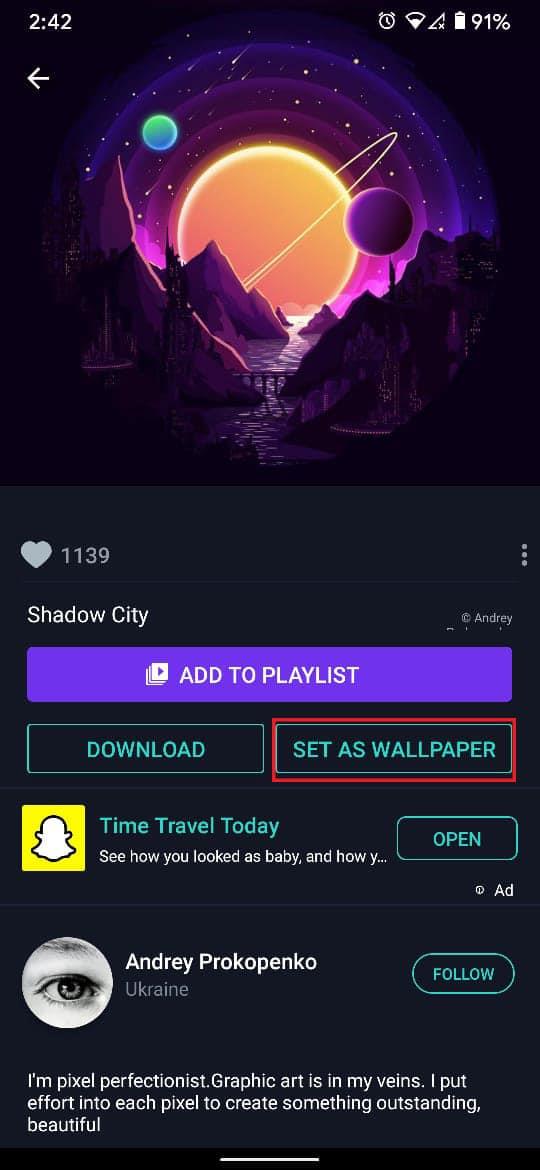
5. Concedi all'app l'autorizzazione per accedere ai file multimediali sul tuo dispositivo.
6. Una volta scaricata l'immagine, selezionare se si desidera lo sfondo come schermata iniziale o come sfondo della schermata di blocco.
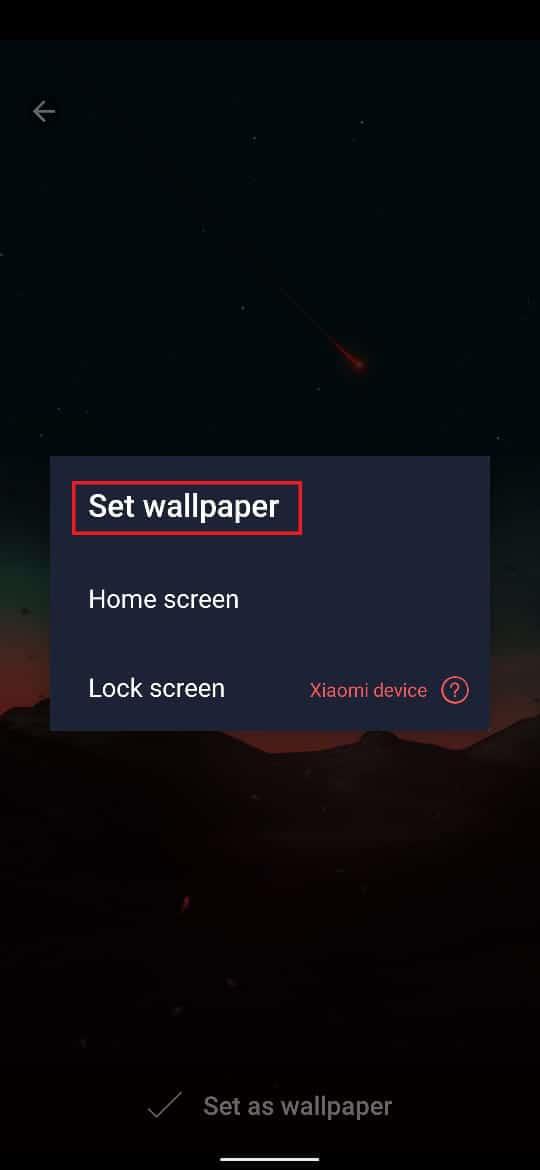
7. Lo sfondo cambierà di conseguenza.
Leggi anche: Correggi automaticamente le modifiche allo sfondo dopo il riavvio del computer
Metodo 4: utilizzare l'app per il cambio automatico dello sfondo
Se uno sfondo non è abbastanza per te e desideri che la tua esperienza Android cambi regolarmente, l'app Wallpaper Changer fa per te. Puoi creare un album dei tuoi sfondi preferiti e l'app li cambierà in base ai tempi selezionati.
1. Scarica l' app Wallpaper Changer dal Google Play Store.
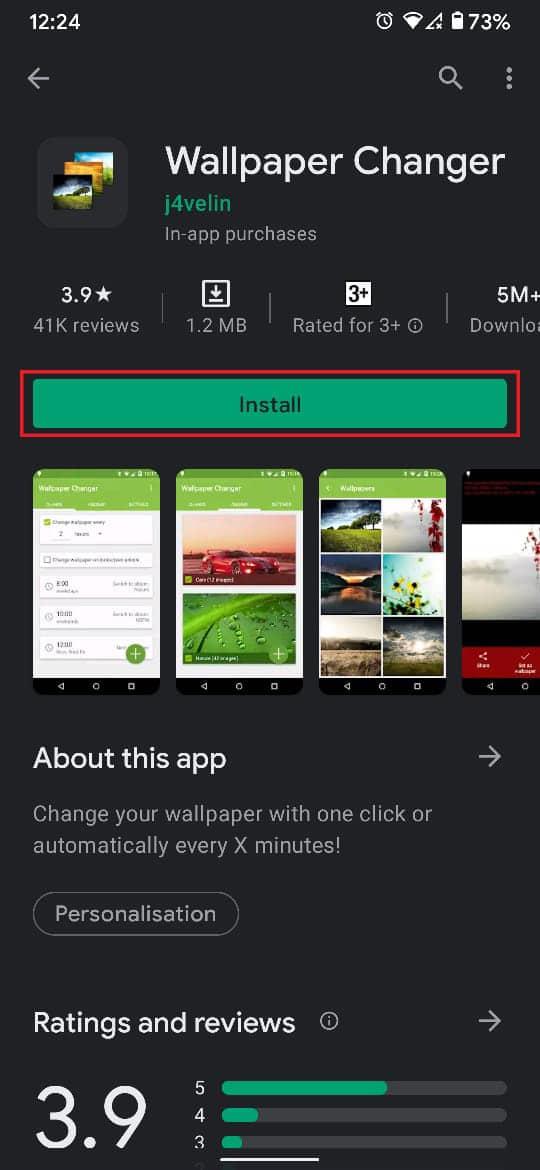
2. Vai alla colonna "Album" e crea un album dei tuoi sfondi preferiti dalla tua galleria.
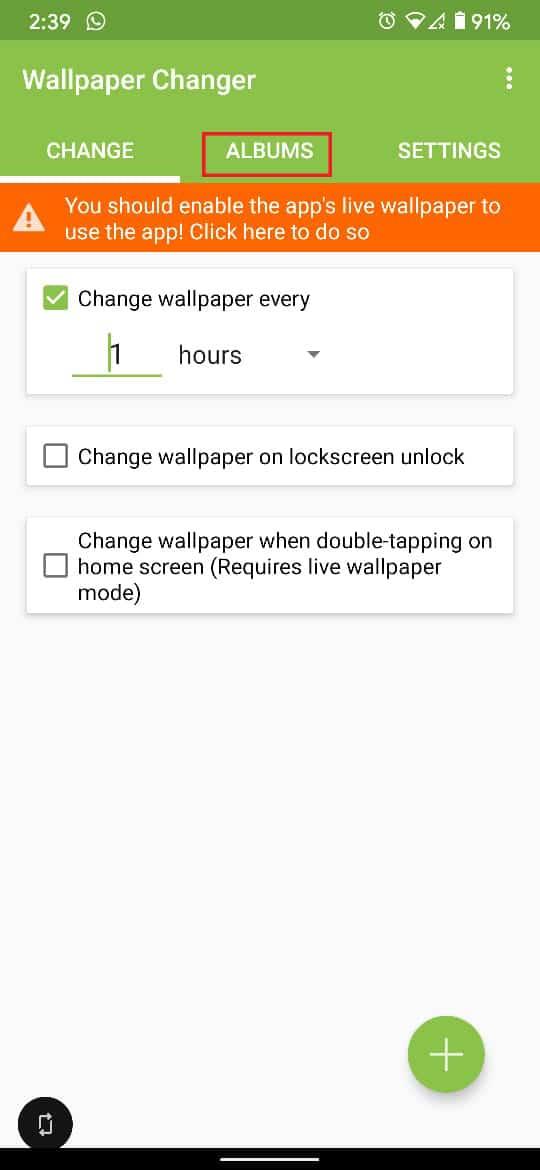
3. Toccare l'icona più verde nell'angolo in basso a destra dello schermo per aggiungere immagini o cartelle dalla galleria.
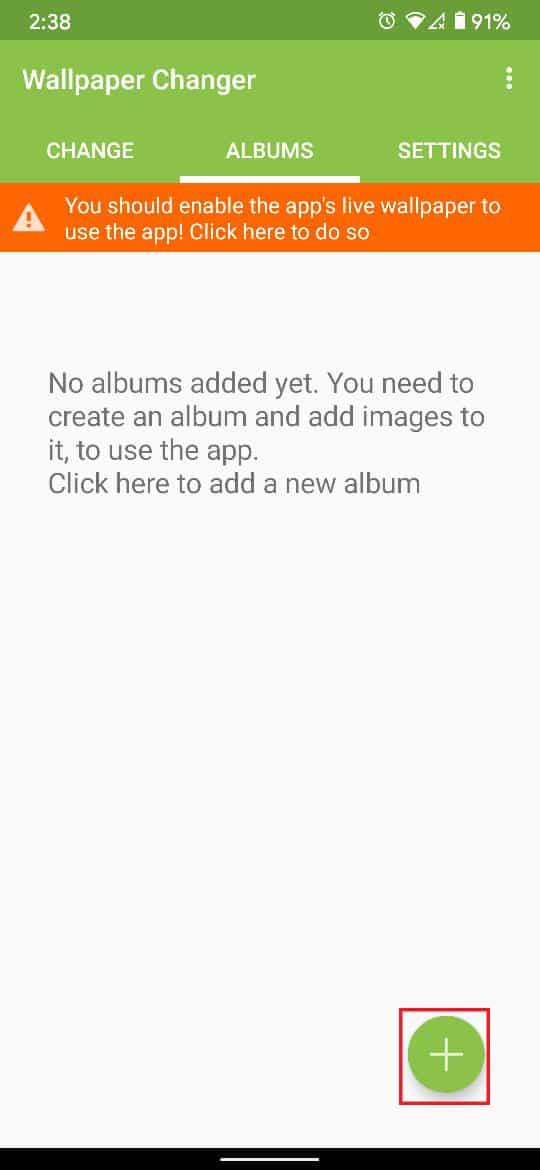
4. Naviga tra i file del tuo dispositivo e seleziona la cartella che contiene tutti i tuoi sfondi preferiti.
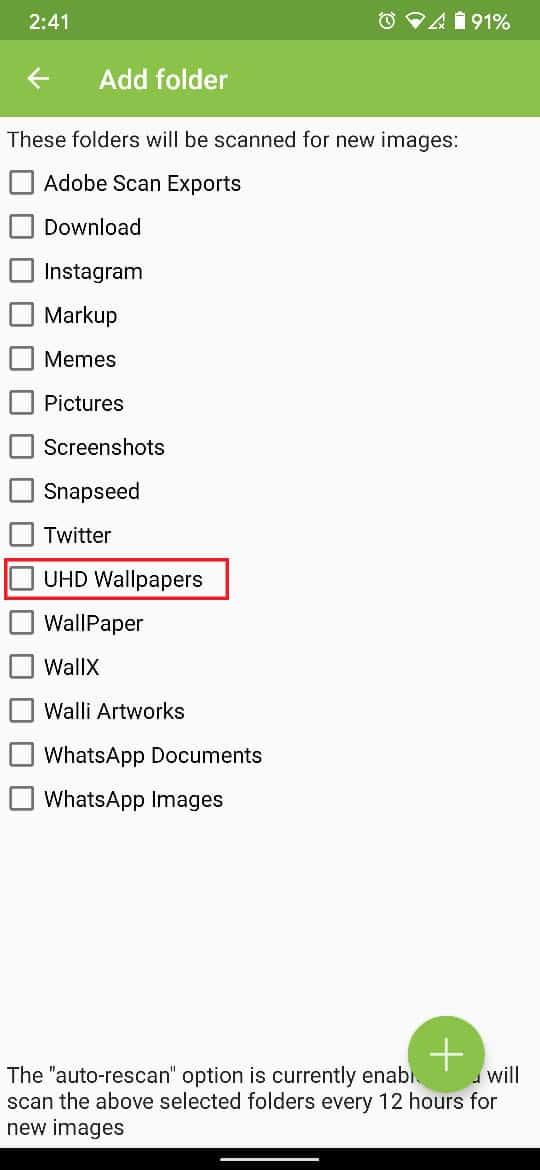
5. Ora vai alla colonna di modifica dell'app e regola la frequenza delle modifiche allo sfondo.
6. È inoltre possibile regolare le restanti impostazioni visibili sullo schermo.
7. Tocca la casella di controllo accanto a "Cambia sfondo ogni" e sei a posto. Lo sfondo sul tuo dispositivo Android cambierà automaticamente alla frequenza selezionata.
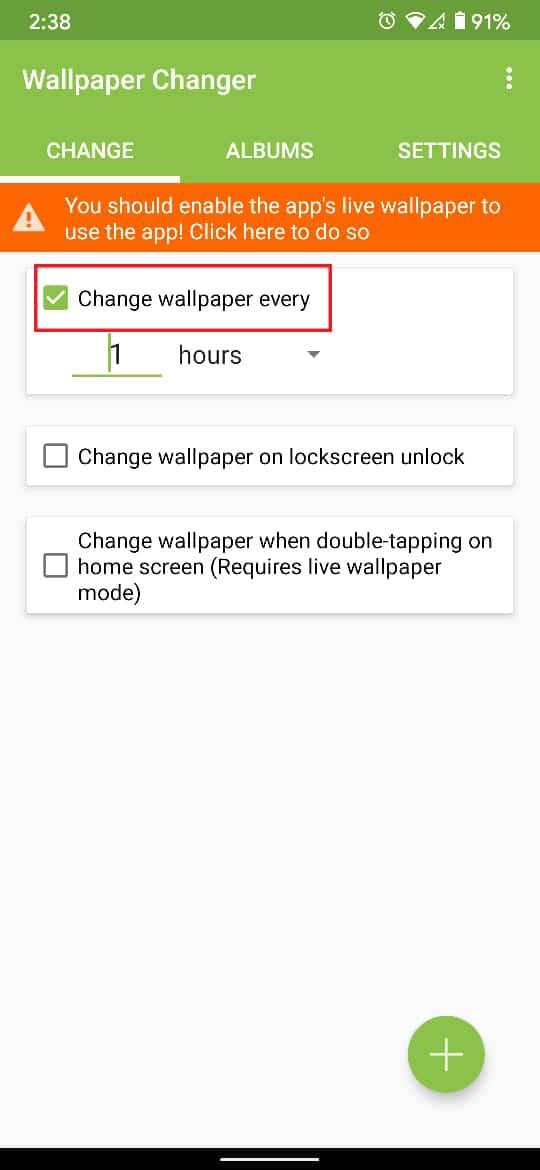
Consigliato:
Speriamo che questa guida ti sia stata utile e che tu sia stato in grado di cambiare lo sfondo sul tuo telefono Android . Tuttavia, se hai dei dubbi, sentiti libero di chiederli nella sezione commenti.